販促レポート
2019/02/19 Excel小技
<エクセル> 条件一致データを別ファイルから抽出する方法|VLOOKUP関数
エクセルで商品ごとの「売上データ」月別推移表を作成したい・・・とは言え、元となる参照データから数値をイチイチ探すのも面倒です。実はこれ、VLOOKUP関数を使えばあっという間に解決することができます。
別ファイルからのデータ抽出は面倒

会社で管理する在庫表や売上表などのデータ作成で、必ずと言っていいほど発生する作業が「条件が一致」する「データの抽出」です。
例えば、先月と今月の売上や在庫数を比較したいという時など、ほとんどの場合は「ダウンロードしたCSVデータ」や「過去に作成したローデータ」を使いますが、項目が一致していなかったり、順序が違っていたりすることがあります。
数行であれば、「項目名を修正」したり「順番を並び替え」たりすればよいのですが、データ数が多いと手間もかかるし間違えもおきてしまいます。
そこで活用できるのがVLOOKUP関数。
データ管理では必ずと言っていいほど登場する便利な関数で、これを駆使できるようになるとデータ管理や分析の作業効率がグンと上がるので、管理者の皆さんにとっては、覚えておいて損のない必須スキルとなります。
条件一致データを別ファイルから抽出する方法
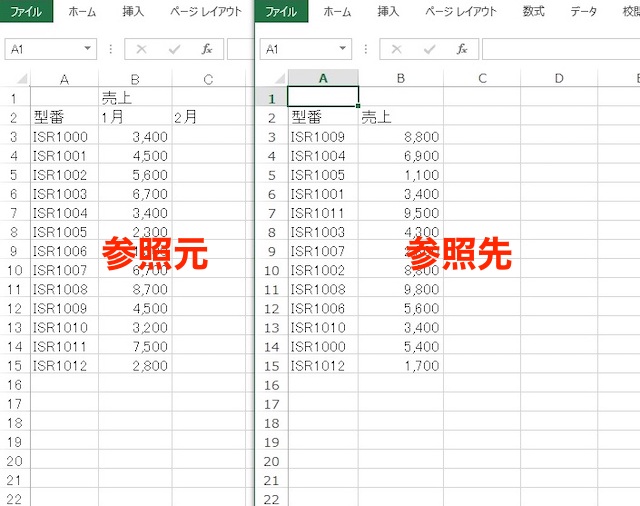
VLOOKUP関数を使う時には、必ず参照元と参照先の2つのデータを用意してください。今回は、型番がバラバラに並んでいるローデータ(参照先)と型番が昇順に並んでいる売上集計データ(参照元)を使って説明します。
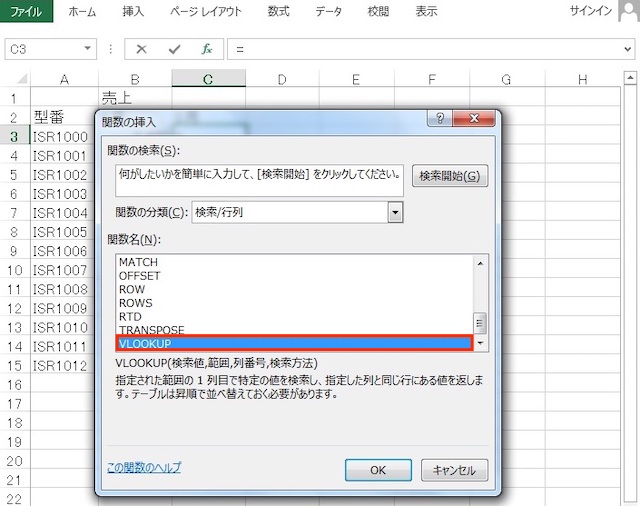
上の[fx]と書かれたボタンを押し、[関数の挿入]ダイアログボックスを開きます。関数の分類から[検索/行列]を選び、VLOOKUPを選択します。
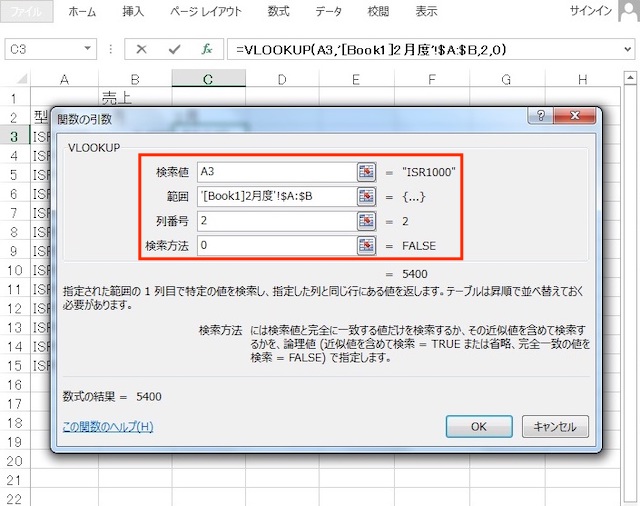
VLOOKUP関数は、引数も多く一見複雑に見えますが、仕組みが理解できれば非常に簡単です。ひとつずつ見ていきましょう。
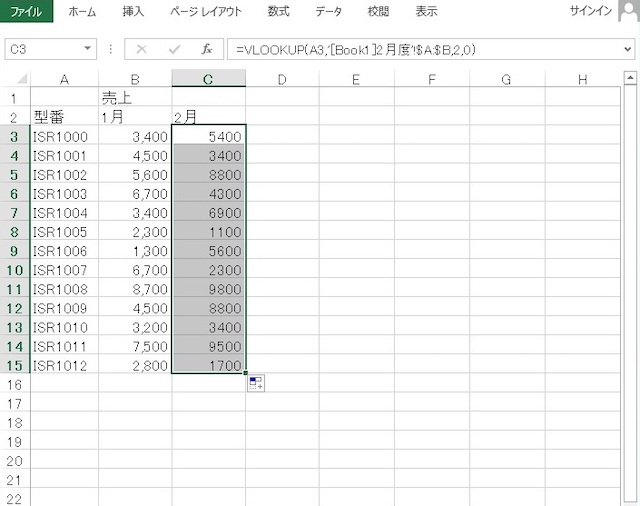
さらに、セルの右下の[+]を摘み下へ引き下ろし、数式を連続コピー。これであっという間に別シート・ファイルから条件に一致したデータを抽出することができました。簡単ですね。
いかがでしたか?
VLOOKUP関数を使いこなせれば、売上管理表や在庫管理表など、様々なデータ管理の作業効率アップ間違いなしです。管理者の方なら必須スキル!もしも周りで知らない方がいたら、ぜひ教えてあげてくださいね。
※Excel2013(Windows版)で操作しています。

会社で管理する在庫表や売上表などのデータ作成で、必ずと言っていいほど発生する作業が「条件が一致」する「データの抽出」です。
例えば、先月と今月の売上や在庫数を比較したいという時など、ほとんどの場合は「ダウンロードしたCSVデータ」や「過去に作成したローデータ」を使いますが、項目が一致していなかったり、順序が違っていたりすることがあります。
数行であれば、「項目名を修正」したり「順番を並び替え」たりすればよいのですが、データ数が多いと手間もかかるし間違えもおきてしまいます。
そこで活用できるのがVLOOKUP関数。
データ管理では必ずと言っていいほど登場する便利な関数で、これを駆使できるようになるとデータ管理や分析の作業効率がグンと上がるので、管理者の皆さんにとっては、覚えておいて損のない必須スキルとなります。
条件一致データを別ファイルから抽出する方法
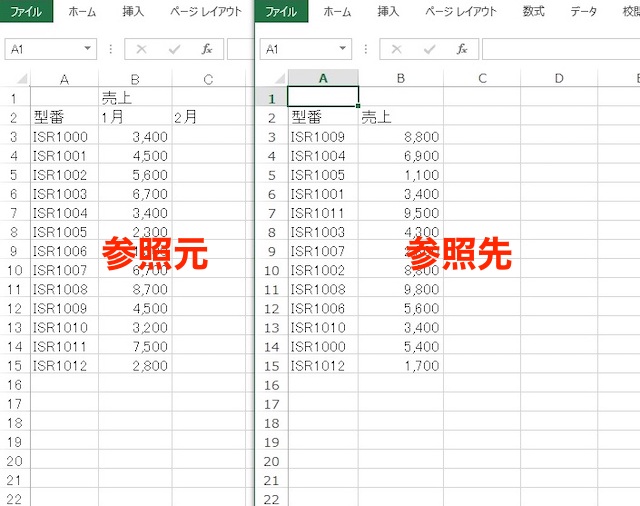
VLOOKUP関数を使う時には、必ず参照元と参照先の2つのデータを用意してください。今回は、型番がバラバラに並んでいるローデータ(参照先)と型番が昇順に並んでいる売上集計データ(参照元)を使って説明します。
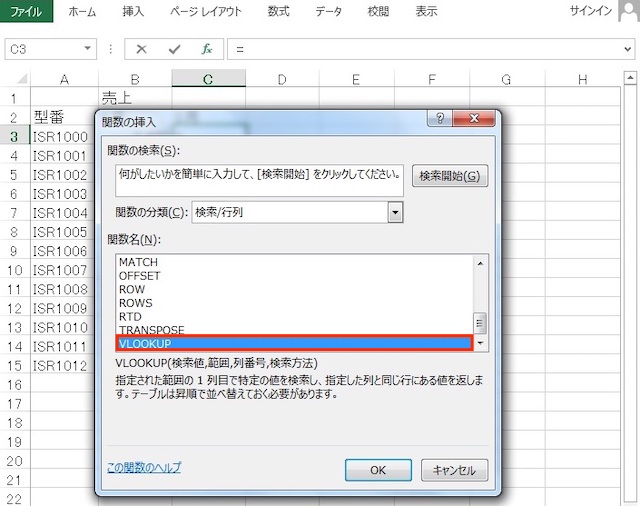
上の[fx]と書かれたボタンを押し、[関数の挿入]ダイアログボックスを開きます。関数の分類から[検索/行列]を選び、VLOOKUPを選択します。
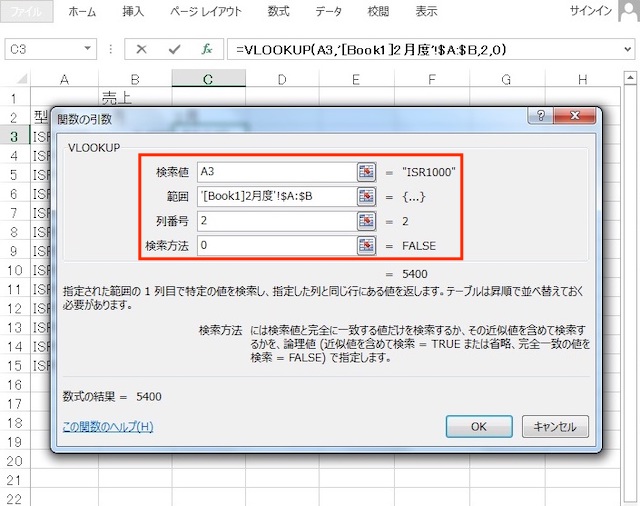
VLOOKUP関数は、引数も多く一見複雑に見えますが、仕組みが理解できれば非常に簡単です。ひとつずつ見ていきましょう。
すべて入力できたら[OK]を押します。
- 検索値・・・
参照先シートやファイルから「検索したい項目」を探すための基準値のこと。ここでは、「型番」が検索値にあたります。- 範囲・・・
検索範囲のこと。ここではA~B列になります。- 列番号・・・
抽出したいデータが何列目にあるかを指定します。ここでは、B列にあるので「2」になります。- 検索方法・・・
検索方法は、0(完全一致)と1(近似値)の2種類があります。1はほとんど使うことがないので、基本的には0を使うと覚えておきましょう。
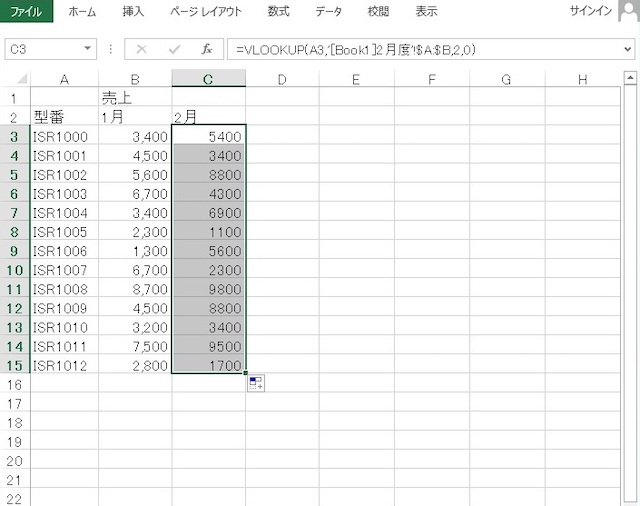
さらに、セルの右下の[+]を摘み下へ引き下ろし、数式を連続コピー。これであっという間に別シート・ファイルから条件に一致したデータを抽出することができました。簡単ですね。
いかがでしたか?
VLOOKUP関数を使いこなせれば、売上管理表や在庫管理表など、様々なデータ管理の作業効率アップ間違いなしです。管理者の方なら必須スキル!もしも周りで知らない方がいたら、ぜひ教えてあげてくださいね。
※Excel2013(Windows版)で操作しています。
担当ライター:俵谷龍佑
WordPressサイト制作/Web集客の専門家。大手広告代理店にて、百貨店や出版社のリスティング広告運用を担当。その後独立、広告代理店で培ったSEOやデータ分析の知見を活かし、個人メディアを運営する傍らフリーのコンテンツライターとして活動中。執筆テーマは、集客やマーケティングなどビジネス関連、グルメや音楽関連。
公式ブログ
公式フェイスブック
販促レポートは、特集記事や販売促進コラム、オフィスでの問題解決など、皆さんのビジネスに少しでも役立つ情報をお届け。編集長の弊社代表と様々な分野で活躍する若手ライター陣によって、2008年より地道に運営されております。
★このページを友達に伝えよう:
FOLLOW @pqnavi
LIKE @pqnavicom
このレポートに関連するノベルティ素材
|
定価: 卸値:225円 |
|
定価: 卸値:340円 |
★関連エントリー:
- <エクセル> ファイルのサイズを劇的に軽くする便利ワザ
- <エクセル> フィルタ抽出しても連番を崩さない方法|UBTOTAL関数
- <エクセル> 納品日など、締め切り間近のセルを自動で色付けする方法|条件付き書式
- <エクセル> 条件一致データを別ファイルから抽出する方法|VLOOKUP関数
- <エクセル> 大量の連続データを一瞬で作成する便利ワザ|連続データの作成
- <エクセル> 日時データとの結合で起こる数字の羅列?を防ぐ方法|TEXT関数
- <エクセル> 最大値・最小値を一瞬で抜き出す便利ワザ|MAX関数・MIN関数
カテゴリ:<Excel小技> の一覧
[お探しの検索ワードはコチラですか?]
マグボトル | モバイルチャージャー | そばギフト | タッチペン | USBメモリ | 防災ラジオ | ジェットストリーム | 折りたたみ
検索メニュー













